根据小伙伴们的反馈,发现win7系统让U盘再次被识别的问题是很多朋友的困扰,于是小编就在网上搜集整理了win7系统让U盘再次被识别的一些处理步骤,因此就有很多小伙伴来向我咨询win7系统让U盘再次被识别问题的处理过程。你只用依照 1、在Windows7系统桌面上,右击计算机,选择“属性”或“设备管理”,单击弹出的对话框左上角的“设备管理器”。 2、在弹出随后的“设备管理器”窗口中,双击“通用串行总线控制”,系统将列出一排设备列表,其中将会包括一个或多个“USB Root Hub”。就ok了。下面不知道的网友赶快学习一下win7系统让U盘再次被识别完整解决思路吧!
1、在Windows7系统桌面上,右击计算机,选择“属性”或“设备管理”,单击弹出的对话框左上角的“设备管理器”。
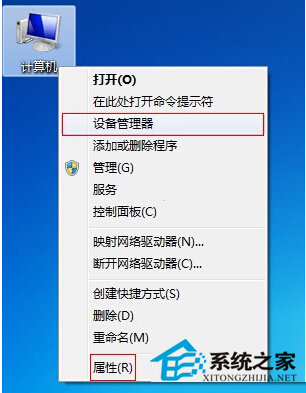
2、在弹出随后的“设备管理器”窗口中,双击“通用串行总线控制”,系统将列出一排设备列表,其中将会包括一个或多个“USB Root Hub”。
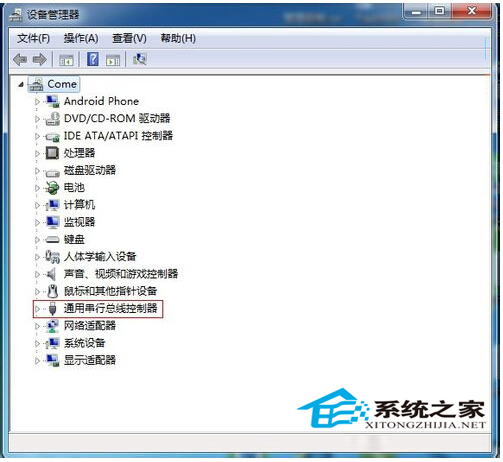
3、请依次右键单击“USB Root Hub”,选择“禁用”。
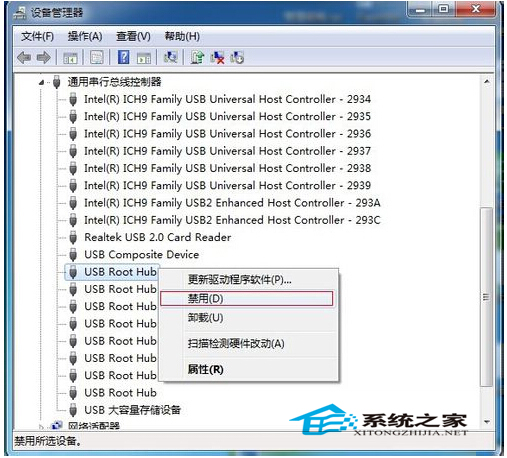
4、然后再次启用。
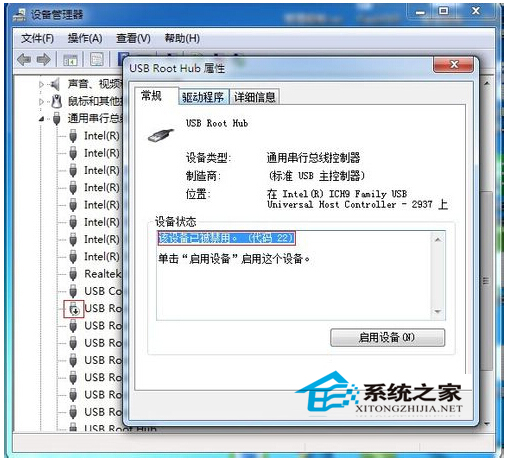
以上就是win7系统让U盘再次被识别的操作方法的完整教程了,有碰到一样情况的用户们可以采取上面的方法来处理,希望对大家有所帮助。